Hai comprato il nuovo iPad Air? Ottimo! L’iPad Air ti permette di portarlo ovunque. Per riempirlo di contenuti dovrai ovviamente trasferire molti files dal computer su iPad air. Ad esempio, tutte le tue foto che più ami.
Per trasferire foto dal computer su iPad air, iTunes non può aiutarti. Per fare un ottimo trasferimento di foto occorre un programma professionale e facile da usare: TunesGo o TunesGo (Mac) possono aiutarti. Con essi, sarai in grado di trasferire le tue foto preferite dal computer su iPad air senza problemi e senza rischio di cancellare foto importanti.
Guida: Trasferire Foto da PC su iPad Air
Scarica la versione di prova del programma sul tuo computer!
Step 1. Collega il tuo iPad air al PC
Collega con cavo USB l’ iPad air al computer. Il tuo iPad air sarà rilevato immediatamente e verrà visualizzato nella finestra principale. Dalla colonna di sinistra, puoi vedere i media, foto, contatti, messaggi and playlists sono salvati nelle categorie corrispondenti.
Nota: La versione per Mac, al momento, non supporta la gestione di contatti e messaggi.
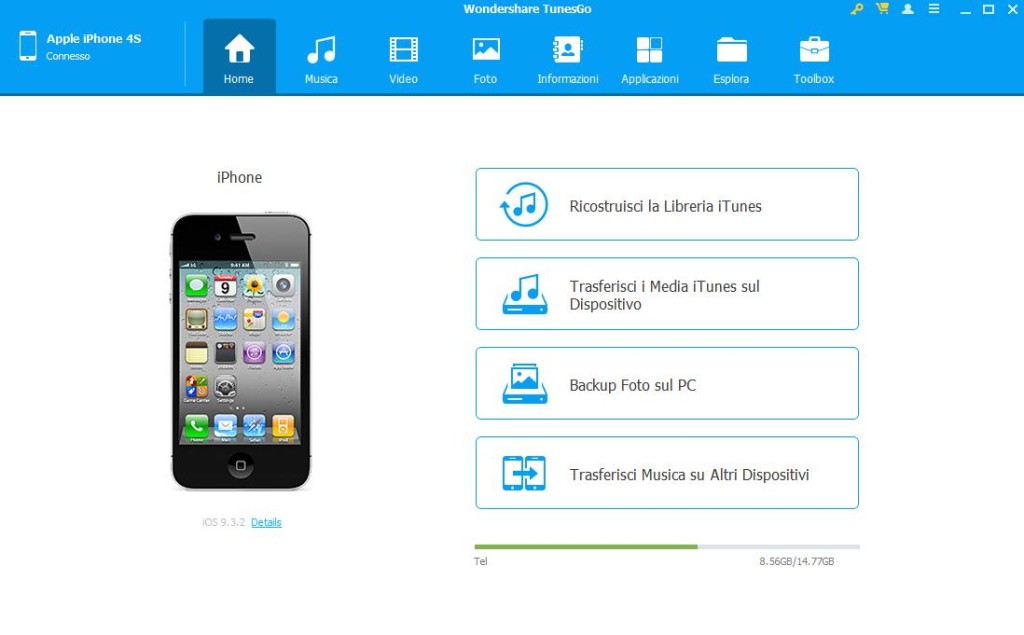
Step 2. Copia le Foto da PC su iPad air
Clicca in alto su Foto. Nel pannello di sinistra potai vedere la Libreria Foto e il Rullino Fotografico. Se vuoi decidere di salvare le foto importate in un nuovo album, clicca Aggiungi per crearne uno. Poi il nome del nuovo album e aprilo. Nella nuova finestra dell’album, clicca in alto su Aggiungi. Seleziona Aggiungi Cartella o Aggiungi File. Poi, si apre una finestra. Trova le cartelle o le foto che vuoi. Poi, clicca Apri e lascia che il programma faccia il trasferimento delle foto.
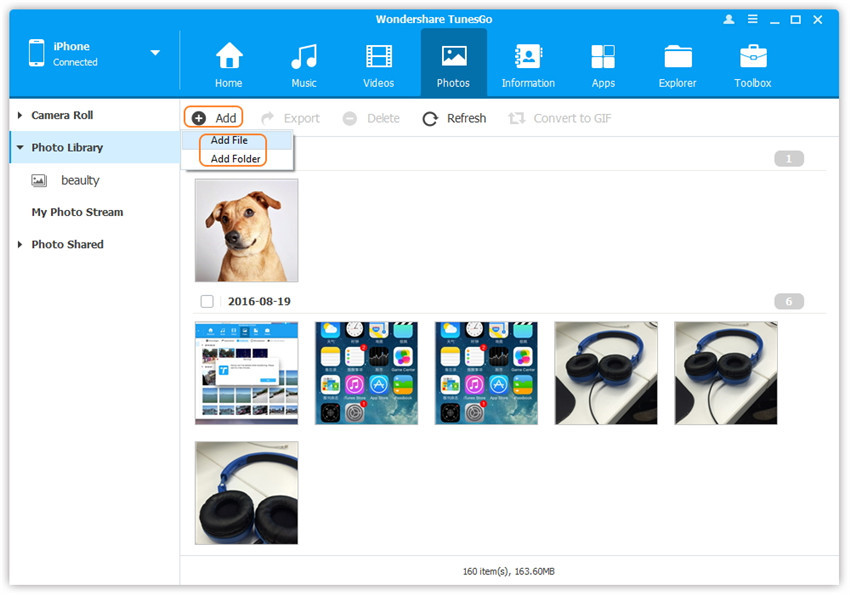
Ben fatto! Sei riuscito a trasferire le foto dal computer al tuo iPad Air! E’ stato facile, vero?
Ti Potrebbe Interessare..

GloboSoft è una software house italiana che progetta e sviluppa software per la gestione dei file multimediali, dispositivi mobili e per la comunicazione digitale su diverse piattaforme.
Da oltre 10 anni il team di GloboSoft aggiorna il blog Softstore.it focalizzandosi sulla recensione dei migliori software per PC e Mac in ambito video, audio, phone manager e recupero dati.







